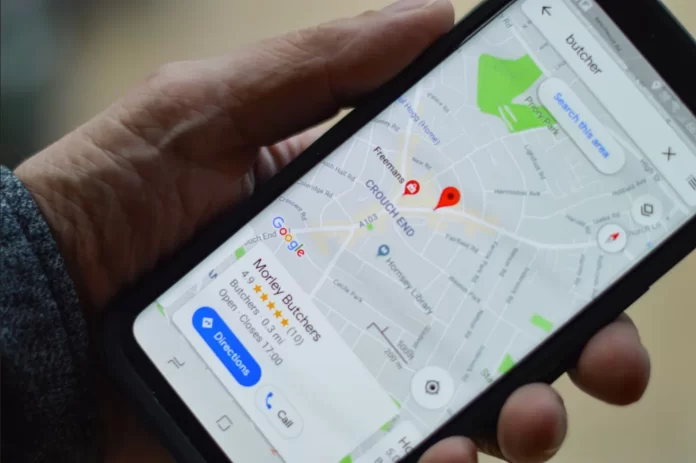O Google Maps é um serviço bastante popular da famosa empresa, que oferece a possibilidade de visualizar informações sobre o estado das estradas em qualquer lugar do mundo e navegar em transporte pessoal ou público, assim como a pé.
Mapas, como todos os produtos digitais do Google, é apresentado como um site separado, assim como nas plataformas móveis Android e iOS, onde está disponível como um aplicativo separado. Devido à natureza e à finalidade do serviço, ele é usado com muito mais freqüência em smartphones e tablets, enquanto que interagir com ele através de um navegador no computador é muito mais conveniente e oferece um pouco mais de oportunidades, inclusive para resolver seu problema de hoje.
O serviço online Google Maps oferece muitas oportunidades para trabalhar com mapas de quase todos os terrenos. Você pode até mesmo baixar mapas para visualização offline, de modo que você não precisa de uma conexão à Internet para ver para onde precisa ir.
De qualquer forma, uma de suas principais funções é construir e salvar uma rota. Portanto, eis como salvar uma rota no Google Maps usando um aplicativo móvel ou um PC.
Como salvar uma rota no Google Maps usando um aplicativo móvel
Primeiro de tudo, você tem que estar ciente de que mesmo que você possa planejar e criar suas próprias rotas até o menor detalhe no Google Maps, você só pode salvar sua rota em seu dispositivo Android. Entretanto, após criar uma rota em seu computador, você pode enviar direções para seu telefone, onde elas serão salvas. No entanto, mais sobre isso mais tarde.
Bem, se você quiser salvar uma rota no Google Maps usando seu dispositivo móvel, você tem que seguir estes passos:
- Abra o aplicativo Google Maps em seu smartphone e digite seu ponto de destino na barra de busca.
- Depois disso, toque no botão “Direções” e selecione seu local atual ou o local onde você iniciará a rota.
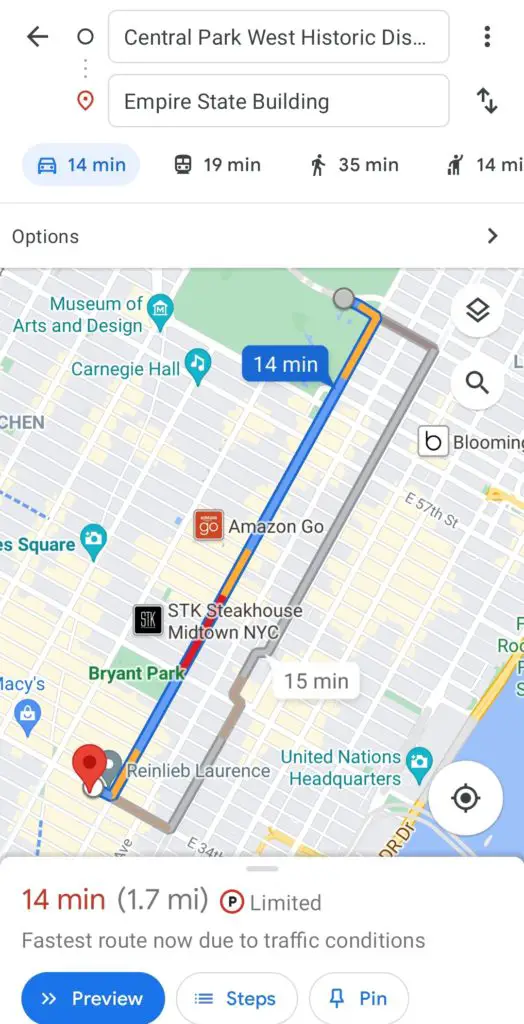
- Em seguida, selecione como você viaja e toque no botão “Pin” na parte inferior da tela.
- Aparecerá a janela popup que o notificará de que a viagem está presa. Basta tocar no botão “Ver viagem”.
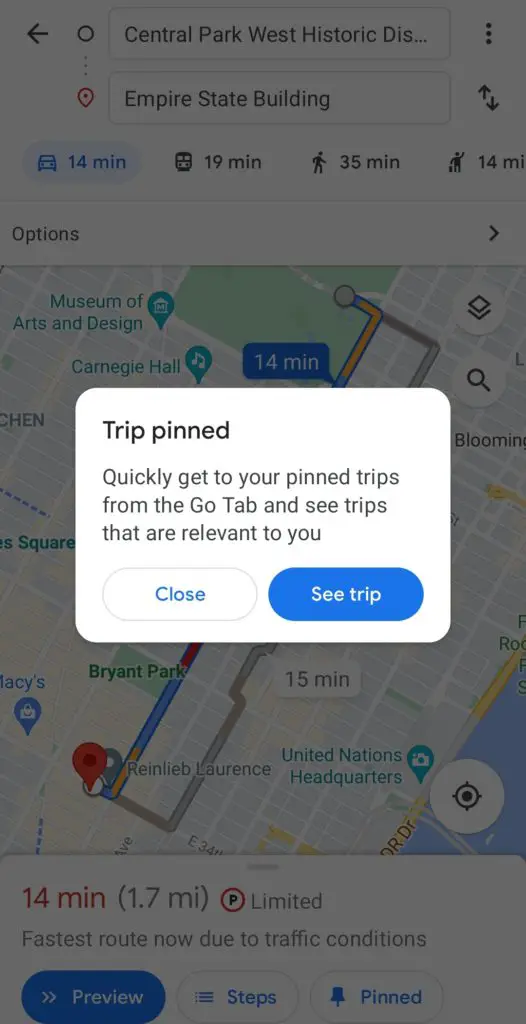
- Finalmente, você poderá ver esta rota usando a barra de ferramentas inferior. Como você pode ver na captura de tela abaixo, ela é salva em sua conta do Google Maps.
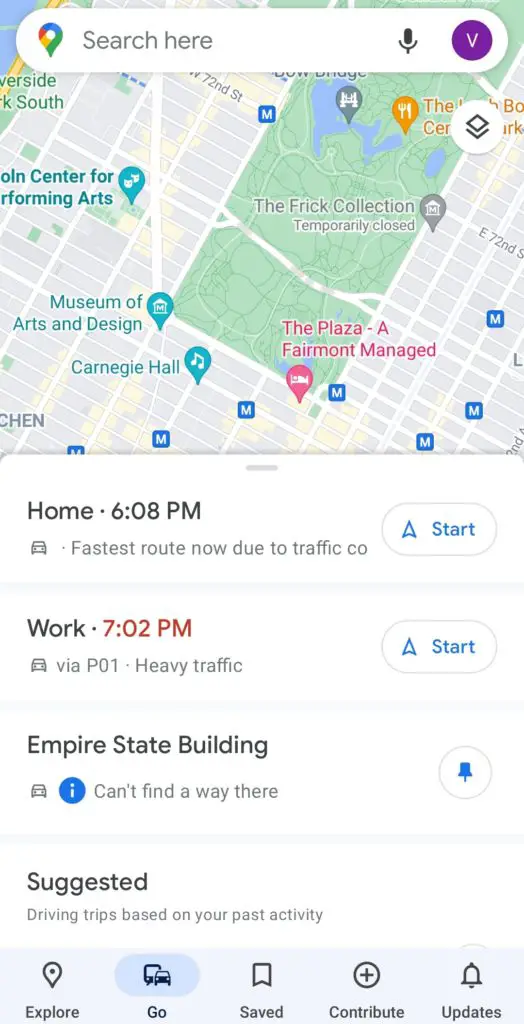
Uma vez concluídas estas etapas, você será capaz de escolher rapidamente esta rota e iniciar sua viagem.
Como salvar uma rota no Google Maps usando o PC
Como mencionado acima, você não pode salvar sua rota para o Google Maps em seu computador, mas pode enviá-la para seu dispositivo móvel. Para isso, você tem que seguir estes passos:
- No início, abra o Google Maps no navegador do seu PC.
- Em seguida, digite seu ponto de destino no campo de busca e clique no botão “Direções”.
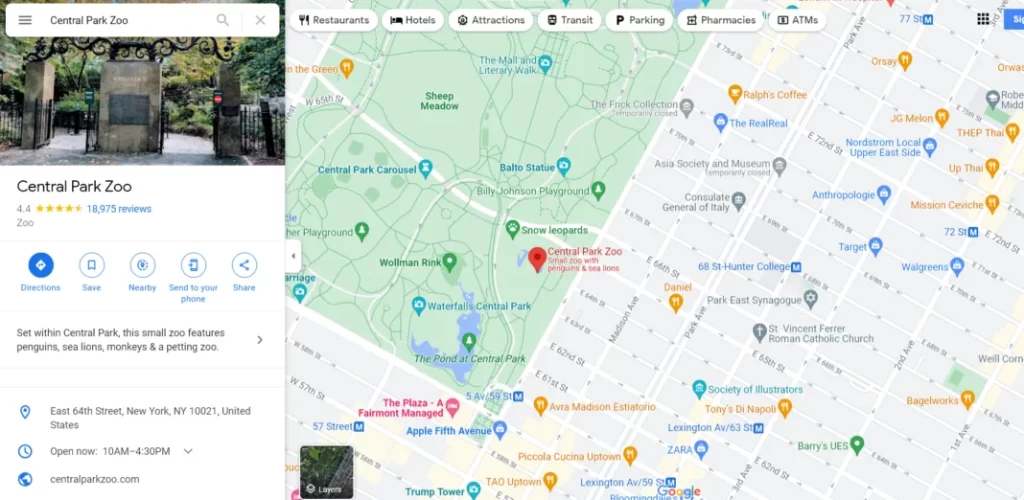
- Depois disso, digite sua localização atual ou de onde você começará sua viagem. Você verá todas as rotas para aquele destino, e a rota recomendada será destacada em azul.
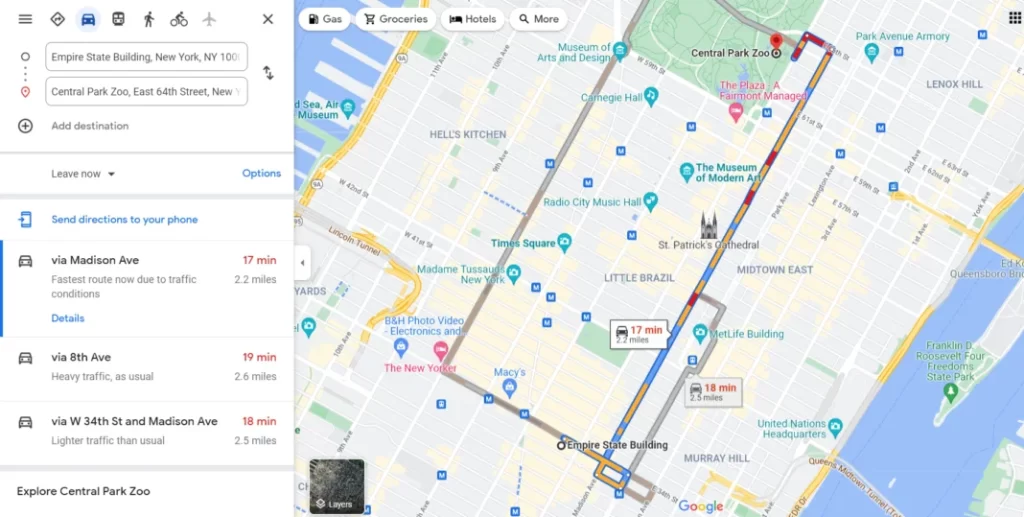
- A seguir, você pode escolher uma das opções de viagem no canto superior esquerdo da página e clicar no link “Enviar instruções para seu telefone”.
- Selecione se você deseja que as instruções sejam enviadas diretamente para seu aplicativo smartphone, por e-mail ou via texto.
Você deve receber imediatamente uma notificação do Google Maps em seu dispositivo móvel.
Isso é tudo que você tem que saber sobre como salvar uma rota no Google Maps.